如何變更您的用戶帳戶名稱
Applies To
Microsoft accountWindows 裝置上的用戶帳戶名稱會顯示登入Microsoft帳戶或公司/學校帳戶的名稱。
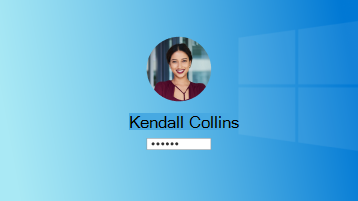
若要變更已登入的使用者,請選取任務欄上的 [開始 ] 按鈕。 然後選取帳戶名稱圖示或圖片,以查看您可以切換到的用戶清單。 選取要切換的另一個使用者。
若要編輯顯示的帳戶名稱,請選取帳戶類型:
若要更新您的名稱,您必須登入您 Microsoft 帳戶中的資訊。
-
使用您的Microsoft帳戶登入,以進入 [編輯名稱 ] 畫面。登錄
-
輸入 Captcha 字元,然後選取 [ 儲存]。
附註:
-
名稱變更最多可能需要 24 小時,才能在任何地方更新。
-
顯示名稱不會變更您的玩家代號。 如果您想要新的玩家代號,請參閱 如何變更您的 Xbox 玩家代號。
若要更新您的名稱,您必須開啟 控制台。

-
選取 [開始],輸入 控制台 然後選取 [開啟]。
-
選 取 [用戶帳戶]
-
選 取 [變更您的帳戶名稱]










